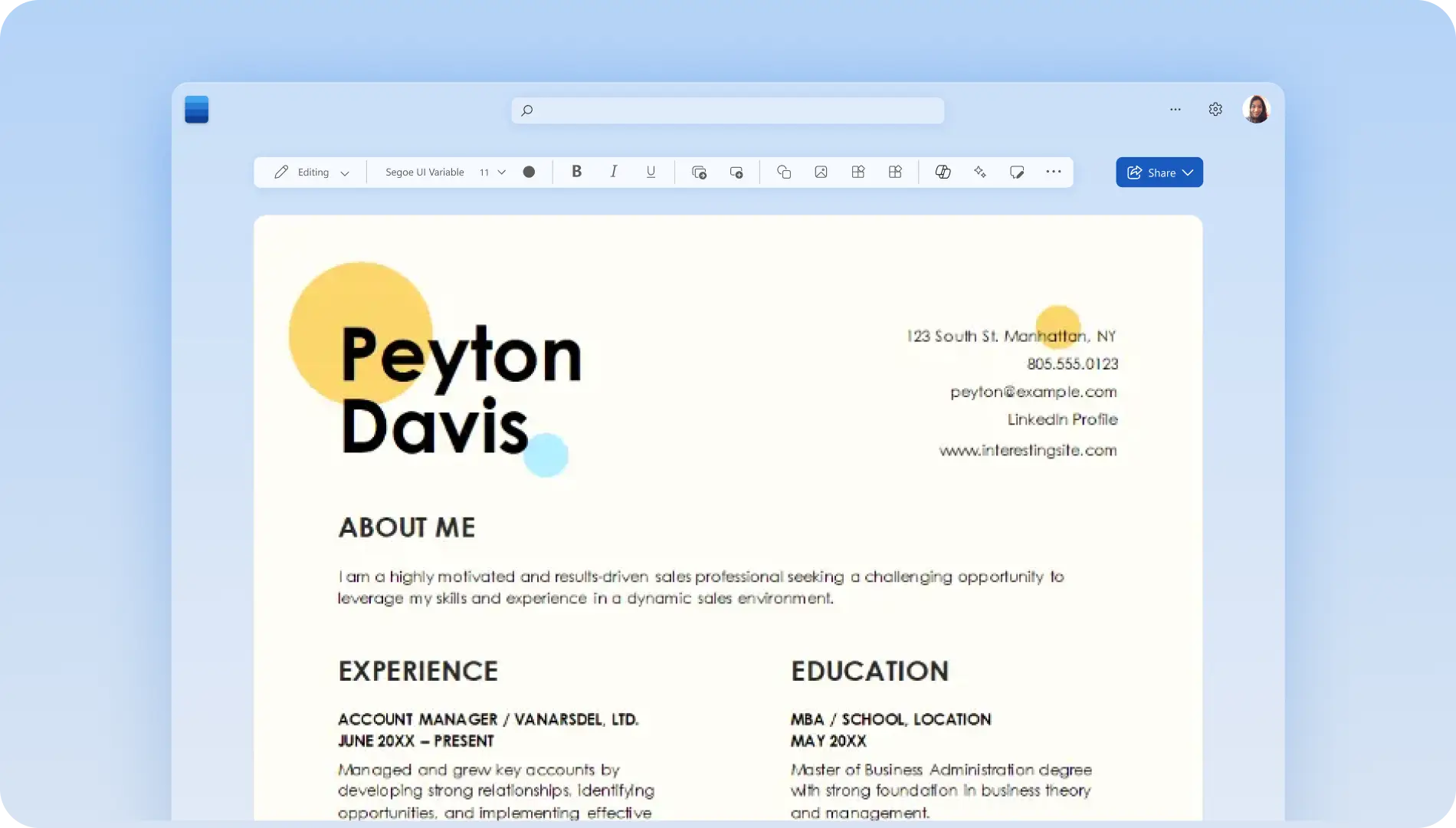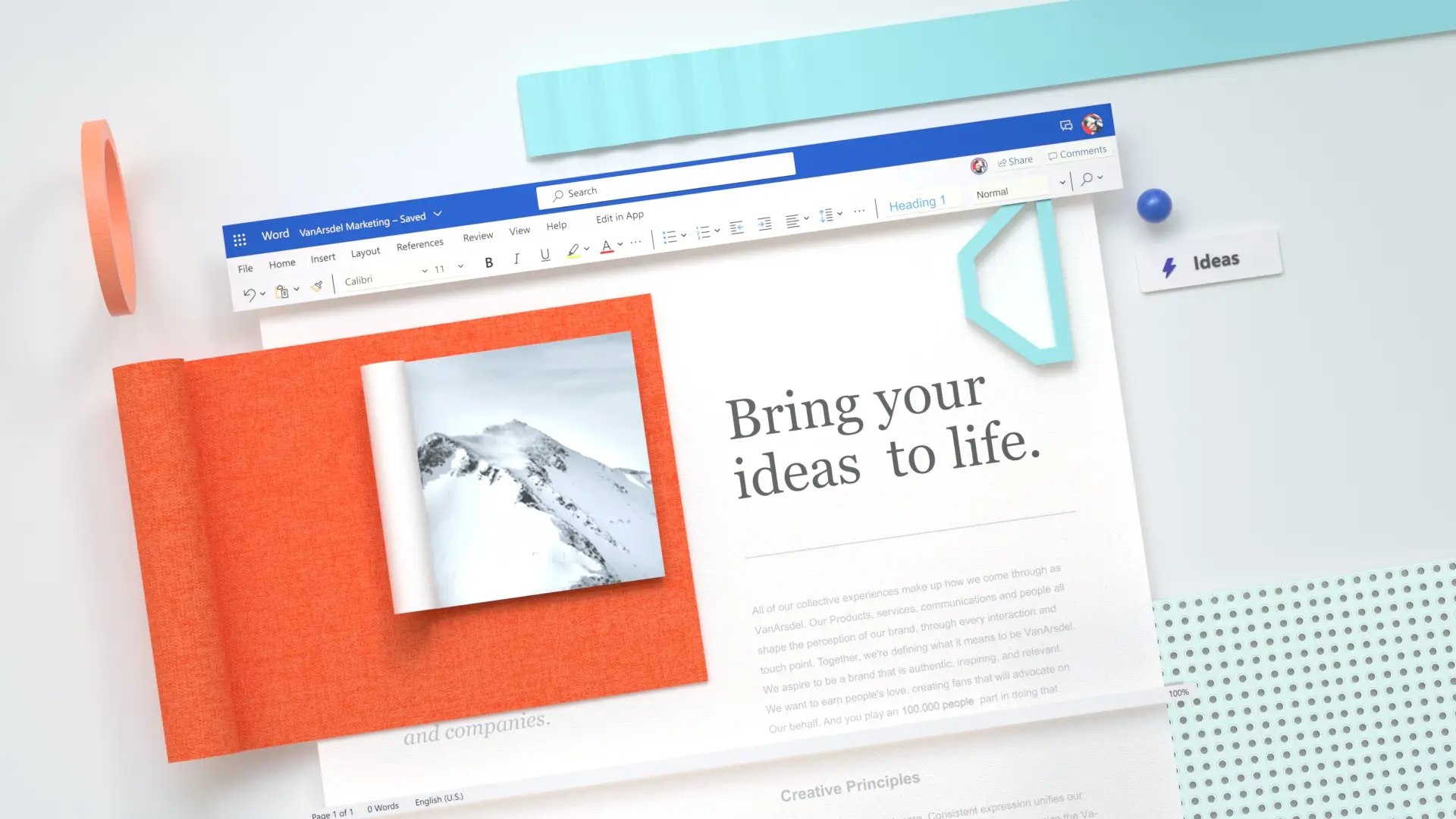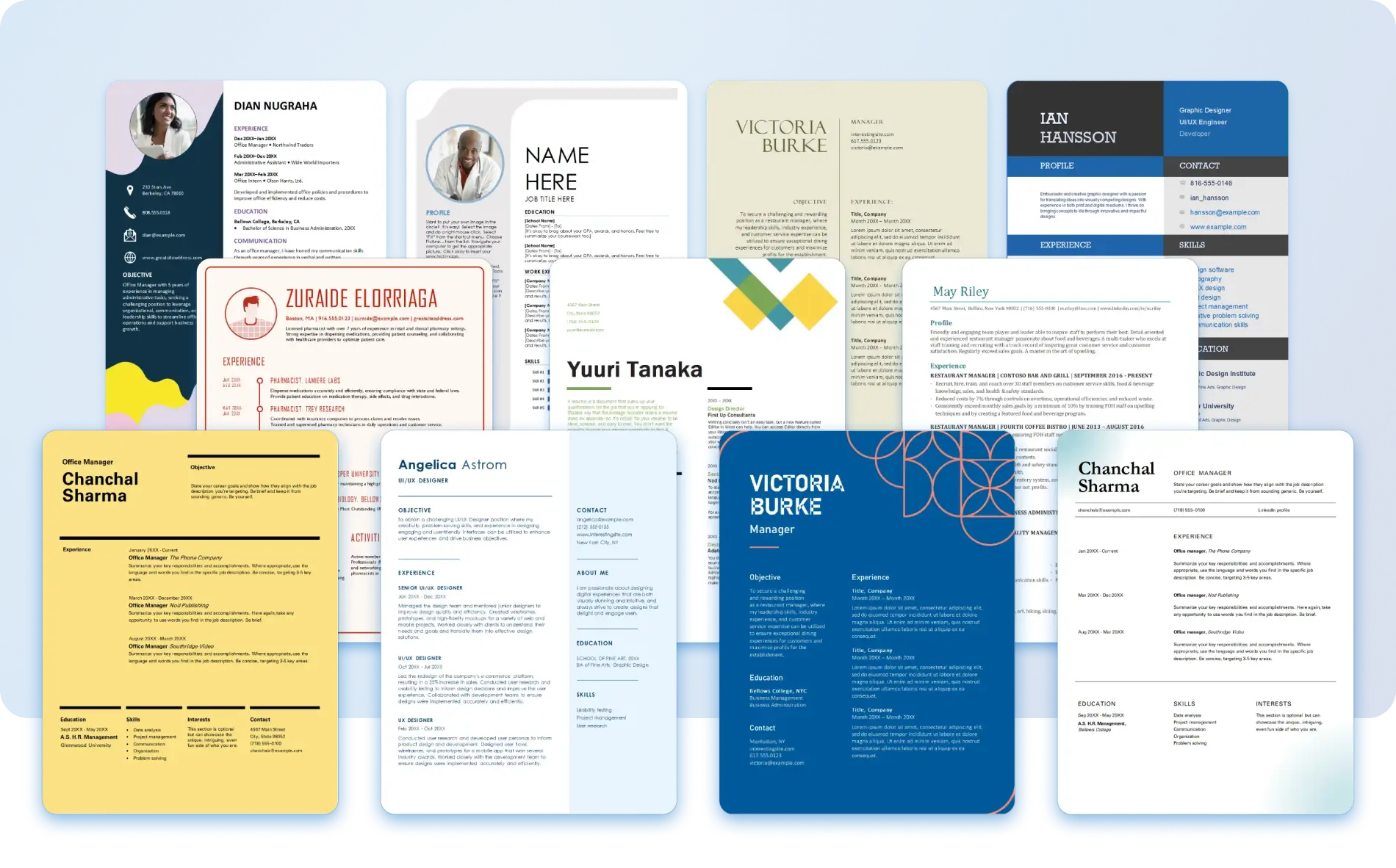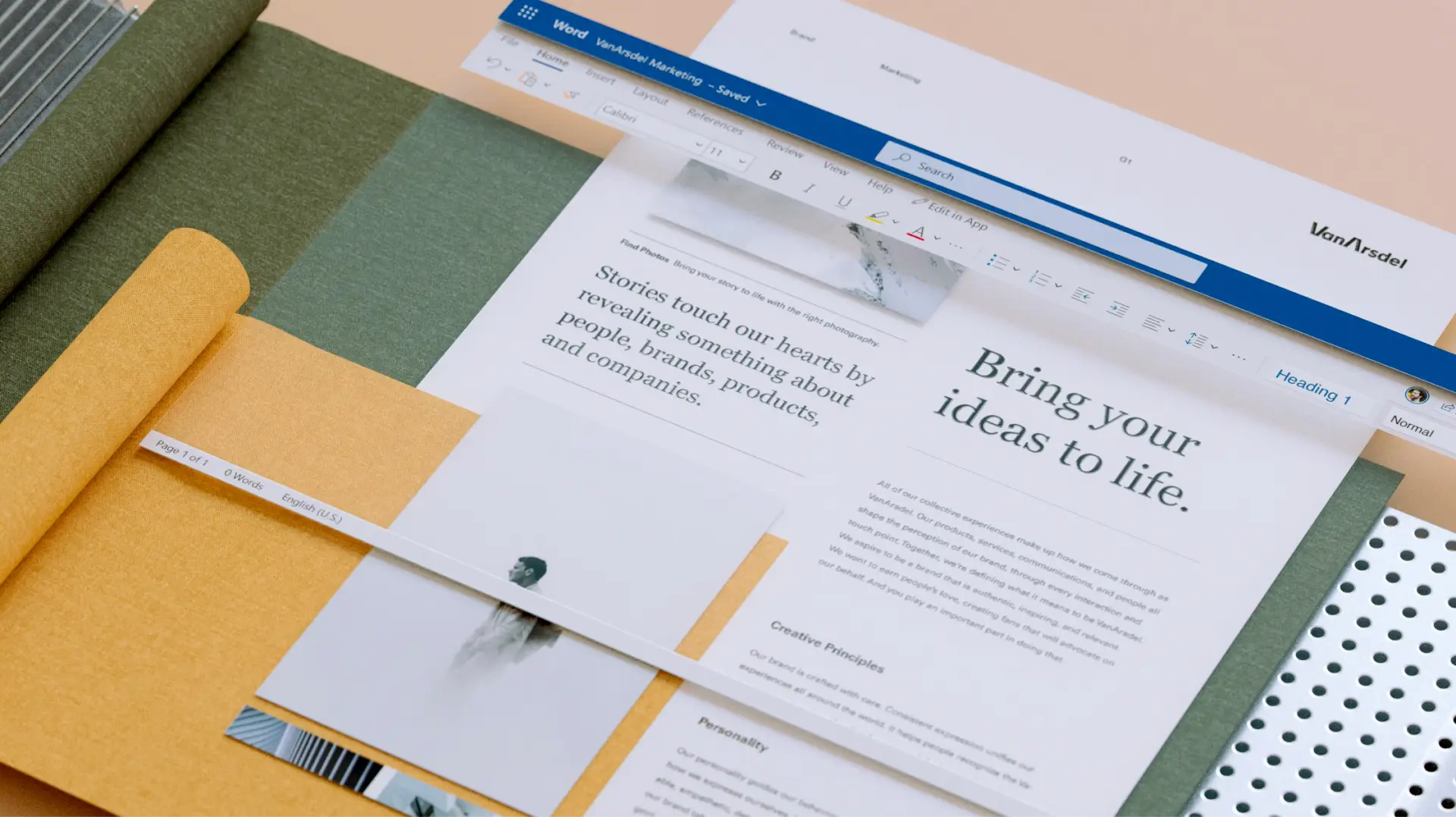En esta página
- Crea un esquema de currículum generado por IA
- Prepara tu historial profesional con IA
- Reescribe tu resumen profesional y tus objetivos
- Personaliza una plantilla de CV o curriculum vitae
- Añade palabras clave ATS adecuadas para tu currículum
- Elabora tu sección de habilidades con IA
- Optimiza la sección de tu experiencia laboral
- Redacta una carta de presentación para tu currículum
- Consejos para redactar tu currículum con Copilot
Maximiza tu potencial profesional creando un currículum generado por la IA de Copilot en Microsoft Word. No importa cuál sea tu trayectoria profesional o el puesto de trabajo que estés solicitando: Copilot puede ahorrarte un tiempo valioso y ayudarte a redactar en minutos un currículum que los Sistemas de Seguimiento de Candidatos (ATS) aprobarán mucho más fácilmente.
El software ATS es una herramienta estándar en los departamentos de Recursos Humanos. Más del 70% de los currículums no se ajustan a los criterios del ATS y son descartados en el proceso, así que no dejes que el tuyo se pierda por el camino. Optimiza tu currículum con Copilot para convertir una redacción básica en un documento convincente que te ayude a conseguir el trabajo de tus sueños.
En este artículo aprenderás a crear el mejor currículum con IA usando Copilot en Word. Descubre además las mejores prácticas de redacción de currículums con IA y los consejos de Microsoft Copilot.
Crea un esquema de currículum generado por IA
Lo primero que deberás hacer es elegir el formato de currículum adecuado para mostrar tus habilidades y tu experiencia en función del puesto al que te postularás. A partir de esta elección podrás crear un documento nuevo, trabajar en uno ya existente o comenzar por una plantilla de currículum. Considera entonces tu recorrido profesional y el puesto al que aspiras para determinar si optarás por un formato de currículum cronológico, funcional o combinado.
Cuando tengas claro cuál será el estilo de tu currículum, elabora un esquema chateando con Copilot. La forma más sencilla de crear un currículum profesional en Word es pedirle a Copilot que genere por ti un borrador de currículum en función del puesto de trabajo al que te postules. Copilot elaborará entonces una respuesta profesional con sugerencias de títulos y descripciones que luego podrás editar con tus datos personales y tu propio tono de voz.
Nota: Si tienes una licencia de Microsoft 365 Copilot (para el trabajo) o de Copilot Pro (para tu hogar), abre el Word y asegúrate de que esté actualizado a su versión más reciente. Si es así, encontrarás Copilot en la pestaña de ‘Inicio’ de la cabecera superior. Si necesitas habilitar Copilot, ve al menú ‘Ayuda’ o ‘Herramientas’ y selecciona Copilot para activarlo. Busca el icono de Copilot en Word para ver en qué áreas de tu documento Copilot puede ofrecerte su asistencia inteligente.
Prepara tu historial profesional con IA
Prepara la información clave que te gustaría mostrar en tu currículum, como tu historial educativo, tus cualificaciones y tus certificados, tu experiencia laboral, tus habilidades profesionales y sociales, y cualquier interés personal o actividad de voluntariado que sea relevante para tu trabajo ideal. Copilot puede identificar todo esto por ti y ahorrarte tiempo si chateas con él. Si le das tu permiso, Copilot extraerá las claves más destacadas de tu currículum y tus trabajos anteriores para generar una frase o un breve párrafo de resumen profesional sobre tus credenciales y tu experiencia.
Reescribe tu resumen profesional y tus objetivos
Si quieres crear tu currículum más fácilmente, puedes personalizar una plantilla de currículum de aspecto profesional con Copilot en lugar de empezar a diseñarlo desde cero. Tienes a tu disposición una enorme variedad de plantillas de currículum diferentes para muchos tipos de trabajo y trayectorias profesionales. Estas plantillas incluyen diversos estilos, paletas de colores, fuentes y diseños que puedes adaptar a tu gusto y reorientar para cada aplicación específica.
Abre una plantilla de currículum, selecciona el texto de ejemplo que te gustaría modificar, y chatea con Copilot para que lo reescriba conforme a tu candidatura. Copilot mantendrá el diseño de la plantilla de currículum que hayas elegido y personalizará el texto con tus datos personales. También puedes adjuntar el archivo de otro currículum que hayas utilizado antes para que Copilot tenga más información relevante a su disposición y pueda añadirla a tu nueva plantilla de CV.
Personaliza una plantilla de CV o curriculum vitae
Cree un cv o cv de forma más eficaz mediante la personalización de un plantilla de currículum profesional con Copilot en lugar de iniciar un documento desde cero.Descubra una variedad de plantillas de cv diferentes en muchos títulos de trabajo populares y rutas de carrera, estilos, paletas de colores, fuentes y diseños listos para su comodidad.
Seleccione una plantilla de reanudación, resalte el texto de ejemplo que desea reescribir y, a continuación, chatee con Copilot para generar texto nuevo.Copilot mantendrá el diseño de la plantilla de cv existente mientras personaliza la copia con sus propios datos personales.También puede adjuntar uno de los archivos de reanudación usados anteriormente, para que Copilot pueda obtener fácilmente y tomar cualquier información relevante y agregarla a la nueva plantilla de cv.
Añade palabras clave ATS adecuadas para tu currículum
Cuando tu currículum ya tenga más forma, deberías optimizarlo con palabras clave para que destaque en los Sistemas de Seguimiento de Candidatos. Se estima que el 88% de las empresas pierde candidatos altamente cualificados porque sus currículums no incluyen palabras clave optimizadas para los ATS. Trata de añadir estas palabras clave en tu currículum dentro de la sección de resumen, la sección de habilidades y la sección de experiencia laboral.
La forma más rápida de encontrar las mejores palabras clave ATS para el puesto de trabajo al que te postulas es chatear con Copilot. Si, por ejemplo, quieres conseguir un trabajo de gestión de proyectos, Copilot te recomendaría incluir las siguientes palabras clave en tu currículum:
Respuesta de Copilot: “Gestión del ciclo de vida del producto, colaboración interfuncional, toma de decisiones basada en datos, análisis de mercado, diseño de la experiencia del usuario, metodología ágil, planificación estratégica, hoja de ruta del producto, innovación y liderazgo”.
Elabora tu sección de habilidades con IA
Aprovecha las sugerencias de Copilot para redactar un currículum atractivo con verbos o frases destacadas que tengan relación con tu carrera. Esta es una forma sencilla –pero efectiva– de hacer que tu currículum parezca más profesional, y que tus experiencias y logros suenen más impactantes. En función del tipo de empleo al que te estés postulando, Copilot puede sugerirte conjuntos de verbos como los siguientes para incorporarlos en tu CV:
Liderazgo y gestión. Encabezar, orquestar, ser pionero, transformar y defender.
Innovación y resolución de problemas. Diseñar, innovar, formular, idear y adaptar.
Trabajo en equipo y colaboración. Colaborar, asociar, unir, cohesionar y fusionar.
Crecimiento y desarrollo. Alentar, fomentar, avanzar, ampliar e intensificar.
Relaciones con los clientes. Cultivar, asegurar, captar, ganar y conseguir.
Copilot te permite retocar tu sección de habilidades para asegurarte de que se alinee perfectamente con la descripción del puesto al que aspiras. Aprovecha su ayuda para reescribirla y enfatizar tus puntos fuertes más relevantes, quizá incluso incorporando habilidades que no se te habían ocurrido, pero que también tienes y que pueden ser ideales para tu candidatura. Además, Copilot puede mejorar tu sección de títulos y cualificaciones laborales al escribir sobre tus logros educativos de manera más profesional.
Optimiza la sección de tu experiencia laboral
Para que tu currículum quede todavía mejor, elabora una sección con tu experiencia laboral que desarrolle una narrativa sobre tus contribuciones en tus puestos anteriores. Aquí, por supuesto, la IA también es muy útil. Copilot puede analizar las palabras y frases clave del puesto de trabajo ofertado y, a partir de ahí, presentar tu experiencia laboral de forma que encaje mejor con los criterios del rol. Deja que Copilot reescriba tu experiencia laboral, o pídele que genere un nuevo borrador desde cero.
Asegúrate de presentar tu historial laboral con información verificable, opta por un marco narrativo que sea fácil de seguir, y expón tus logros con métricas concretas sobre tu impacto empresarial.
Redacta una carta de presentación para tu currículum
Las cartas de presentación son el talón de Aquiles para muchos profesionales, pero ahora la IA de Word te permite redactar cartas de presentación personalizadas, convincentes y con el mejor formato para adjuntarla a tu currículum. Una carta de presentación bien redactada mejora el impacto de tu candidatura y aumenta tus posibilidades de conseguir una entrevista de trabajo. Copilot puede aprovechar los detalles y logros de tu currículum para redactar un borrador de carta de presentación por ti. Además, la carta de presentación generada por la IA se puede alinear con los requisitos específicos del puesto, poniendo de relieve tus habilidades y tus experiencias más relevantes.
Consejos para redactar tu currículum con Copilot
Copilot es una herramienta que puede ayudarte mucho al elaborar tu currículum, y, como ocurre con cualquier herramienta, funcionará mucho mejor si aprendes a manejarlo bien. Presta atención entonces a estos consejos para usar Microsoft Copilot de la manera más eficaz:
Pídele a Copilot que ajuste, edite o añada información. Tu primer chat con Copilot es solo un punto de partida. Si quieres editar el contenido que ya tienes, añadir información faltante o ajustar cualquier texto, pídeselo a Copilot. Copilot está aquí para co-crear tu currículum, responder a tus preguntas, resolver cualquier problema y aprender nueva información.
Añade tus propios ejemplos. Para que las sugerencias de Copilot sean más relevantes, suele ser buena idea introducir cualquier ejemplo de logros y responsabilidades relacionados con tu trayectoria profesional o tu puesto de trabajo. Esto le dará a Copilot mayor contexto sobre tu experiencia y tus habilidades, y así podrá generar recomendaciones más precisas.
Afina el esquema de tu currículum. Copilot puede ayudarte a redactar un gran currículum, pero lo ideal es que utilices sus sugerencias como punto de partida y avances a partir de ahí. Personaliza los ejemplos de currículum para adaptarlos a tu propio estilo y tus experiencias. Intenta escribir en un idioma claro y conciso en todo tu CV siguiendo los ejemplos de Copilot.
Usa el constructor de currículum con IA de Word para redactar un CV en menos tiempo con Copilot. Lee sobre los mejores tipos y tamaños de letra para currículum para que tu CV destaque, y descubre cómo escribir una carta de interés que te ayude a avanzar en tu carrera.
Preguntas frecuentes
¿Copilot AI resume writer free?
El generador de reanudación de IA por Word es gratuito para que los usuarios profesionales y personales creen currículos, letras de portada, y muchas más cartas de negocios. Use Copilot para crear reanudaciones únicas y escribir contenido más rápido en Word. Para los usuarios que quieran una versión más mejorada de Copilot, regístrese en Copilot Pro.
Más información sobre Licencias de Microsoft 365 Copilot, Microsoft Security Copilot licencias y GitHub Copilot licencias.
¿Cómo sabe Copilot qué escribir?
Copilot combina la eficacia de los modelos de lenguaje grande (LLM) con sus documentos Word para transformar su escritura rápidamente. Más información sobre las funcionalidades de Copilot y la tecnología de inteligencia artificial en preguntas frecuentes sobre Copilot en Word.
¿Puedo editar mi currículo generado por IA en Word?
Uso IA para escribir un currículo en unos minutos y, a continuación, editarlo en Word como cualquier otro documento. Elimine, copie, pegue, deshaga, rehaga o escriba fácilmente el texto existente tantas veces como necesite.
¿Cómo guardar un currículo realizado con el generador de cv de IA?
Guarde fácilmente su currículum, CV o carta de presentación en OneDrive para que pueda verlo o descargarlo desde cualquier lugar. Guarde, imprima y envíe su currículo como PDF. Para obtener más ayuda, lea cómo guardar un documento.